Можно использовать тематический ресурс или официальный сайт Яндекс такси для скачивания приложения. Также можно использовать App Store или Google Play для скачивания программы и сразу установить его на смартфон.
При установке следите за тем, какой гаджет у вас в руках. Если Айфон, поддерживающий систему iOS, то устанавливаемое приложение должно быть скачано из App Store. Для смартфона системы Android использовать приложение из Google Play.
Сам процесс установки приложения на смартфоны с разными операционными системами будет отличаться. Для каждой ОС есть своя инструкция. Как только приложение будет скачано, его запускают, выбирают язык и настраивают.
Сам интерфейс программы представлен на многих ресурсах, в основном, тематического характера.
Как вызвать Яндекс Такси через приложение
Порядок действий при вызове Яндекс такси через приложение:
- приложение сначала скачивают и устанавливают на свое мобильное устройство. Если установленная версия чем-то не устраивает, ее всегда можно переустановить. Во вновь установленную программу вводят номер мобильного и ждут SMS-сообщение, содержащее код подтверждения;
- дают разрешение на доступ приложения к геолокации для того, чтобы было известно местоположение клиента в момент заказа такси;
- как только местоположение клиента будет определено, необходимо его подтвердить маркером на интерактивной карте;
- в окно с названием «куда» вводится адрес (улица, номер дома, магазин, салон красоты — все что вам угодно) и если нужно, то и маршрут следования;
Как только в приложении будут выполнены все указанные действия, на экране высветятся сведения о том, в какое время подъедет машина по адресу, указанному в запросе. Чтобы подтвердить заказ, нужно активировать запрос «Вызвать такси»
ЯНДЕКС ТАКСИ — КАК ПОЛУЧАТЬ БОНУСЫ ВСЕГДА В 2022г! ВСЯ ПРАВДА!

В приложении можно будет указать каким расчетом клиент будет пользоваться (наличный или безналичный). О том, что заказ принят для исполнения, подтвердит уведомление.
Как отменить заказ
После оформления заявки в нижней части экрана появится кнопка «Отменить заказ», нажимаем – и готово.
Привязка банковской карты
Для того чтобы получить возможность безналичной оплаты услуг такси через мобильную программу, потребуется привязать собственную банковскую карту к личному аккаунту в системе Yandex.Taxi.
Для того чтобы правильно сделать привязку банковской карты, нужно действовать согласно следующему алгоритму:
- нужно запустить программу, после чего перейти в раздел «Банковские карты»;

- далее потребуется нажать на кнопку «Добавить карту», после чего ввести 16-значный номер банковской карты, сроки ее действия, а также CVV-код, расположенный с обратной стороны карточки;

- для завершения процедуры останется нажать на кнопку «Готово».
После этого пользователь сможет выбирать безналичный вариант оплаты услуг такси с помощью привязанной банковской карты. В итоге необходимая сумма в последующем будет автоматически списываться с баланса карточки клиента.
Как добавить адрес в Yandex Taxi
Для указания конечного пункта поездки нужно в приложении при заказе машины нажать на кнопку «Куда».
Как добавить несколько адресов
Для внесения дополнительных промежуточных адресов предусмотрена кнопка «+», которая располагается рядом с указанным конечным пунктом.
Для случаев, когда нужно вызвать несколько машин на разные адреса или на один и тот же адрес, в приложении есть кнопка «Ещё такси». Она появляется на экране сразу после первого заказа.
ЧИТАТЬ Условия работы, требования к водителям, как устроиться в Red Taxi

В приложении есть возможность добавить несколько адресов.
Способы оплаты
Яндекс-такси вызвать можно самыми разными способами. Оплатить поездку — тоже. Есть 3 варианта оплаты:
- Традиционный — наличными по прибытию на место назначения.
- Боле продвинутый — банковской картой после привязки ее в личном кабинете;
- Самый экзотический — с помощью Apple Pay и Google Pay.
С наличкой все понятно, а чтобы оплачивать карточкой, необходимо делать заказ через приложение для смартфона. Привязать к нему можно не одну карту, а несколько. На данный момент есть поддержка одновременно до 5 штук. Деньги за поездку будут списываться с выбранной карты.
Использование сервисов быстрой оплаты от Google и Apple отличается мало, только используется карта, привязанная к ним, а момент оплаты происходит после прикладывания пальца к датчику для считывания отпечатка.
Полезные опции приложения
Используя приложение Yandex.Taxi, можно не только заказывать такси, но и пользоваться некоторыми полезными функциями:
- если необходимо, то одновременно заказывать до 3-х автомобилей на один адрес или по нескольким адресам;
- указать в заказе необходимость детского кресла, если один из пассажиров ребенок до 7 лет;
- останавливаться в нескольких точках по пути маршрута, предварительно указав их при заказе машины;
- оставить отзыв, касающийся обслуживания;
- изменить линию маршрута, добавить или удалить точки остановок по пути следования.
В Yandex постарались сделать все, чтобы максимально удовлетворить потребности пользователей этого софта.
Как вызвать такси другому человеку
Бывают обстоятельства, когда товарищ на другом конце города не имеет возможности заказать машину. В такой ситуации мало указать его адрес и место доставки пассажира. Тот, кому заказано такси должен узнать, какая машина подъедет, как долго ее ожидать и сколько придется заплатить за поездку.
Все решает опция «Заказ другому человеку», имеющаяся в приложении Яндекс.Такси. Найти опцию можно в разделе с комментариями и пожеланиями, при заполнении данных для вызова машины.

Просто выберите эту опцию, а после внесите номер телефона вашего товарища. Сделать это можно вручную или добавив его прямо из телефонной книги.

Перед тем как выбрать контакт из телефонной книги необходимо приложению разрешить к ним доступ
После того как будет разрешен доступ к телефонной книге выбираем нужный контакт.

Далее вы указываете способ оплаты поездки. Можно выбрать наличные, тогда друг сам оплатит поездку по прибытию на место.

Можно заплатить с вашей карты. В этом случае деньги спишутся, когда товарища доставят по месту назначения. Совершайте заказ и на этом ваши заботы завершены.
Тот, кому вызвана машина, получит смску с информацией о заказе. Сообщение будет содержать данные по автомобилю, имя водителя, его номер телефона. Особенно приятно, что для получения этого сообщения человеку необязательно иметь смартфон с предустановленным приложением от Яндекса. Сообщение придет на обычный сотовый телефон.
Вызвать такси Яндекс с детским креслом
Если вы собираетесь ехать с маленьким ребенком и вам необходимо детское кресло, просто поставьте отметку в требованиях к заказу и напомните об этом в комментарии.

Аналогичным образом можно поступить, позвонив на диспетчерский номер со стационарного телефона — сообщите о необходимых требованиях и ждите прибытия машины.
Если людей поедет много, плюс у вас есть багаж — не забудьте указать эту информацию в комментарии на сайте, в приложении или устно диспетчеру. В этом случае прибудет подходящий по габаритам автомобиль.

Услуга детского кресла платная. О стоимости можно узнать, открыв подробную информацию по тарифу «Детский» на официальном сайте. Обычно — не более 100 рублей.
Можно ли вызвать Яндекс.Такси не используя приложение
Заказывать такси можно не только в программе, но и через сайт. Для этого необходимо зайти на него, ввести данные: адрес и время прибытия, место назначения, мобильный телефон. Также выбрать тариф (комфорт или эконом), по необходимости оставить комментарий, например, номер подъезда, чтобы водителю было легче сориентироваться. После введения информации нажать «Вызвать такси». Если все верно, на телефон придет смс-уведомление с номером и маркой автомобиля, контактами водителя.
ЧИТАТЬ Как пополнить счет такси Максим водителю и пассажиру

Как удалить банковскую карту из приложения
Если вы хотите удалить карту из приложения, то вновь потребуется зайти в меню и найти раздел «Способ оплаты». Если у вас сразу несколько карт привязано к аккаунту, то сначала выберите ту, которую нужно удалить, нажмите на нее и в течение некоторого времени удерживайте, пока не появится окошко или иконка, как корзинка, с надписью «Удалить карту». Нажмите на удаление.
Неприятные ситуации
Как и в любых сервисах, могут происходить различные неприятные ситуации. Я перечислю те, что происходили со мной.
- «Машина ожидает Вас, но ещё не приехала». Как уже было сказано ранее, бесплатное время ожидания – около 3 минут. Но нередко бывает так, что в приложении видно, что машина ещё едет, но уже написано, что она ожидает. Это водитель включил счётчик, якобы, чтобы «быстрее выходили». Но по факту может получиться так, что Вы потеряете из-за этого лишние деньги. Один раз такое случилось и со мной, но после обращения в техподдержку деньги вернули.
- «Поездка продолжается». Однажды обнаружил, что за поездку списали на 100 рублей больше, чем нужно. Оказалось, что после пункта назначения водитель сам проехал ещё несколько километров и только затем завершил поездку. После обращения в техподдержку деньги вернули.
- «Неточный адрес». Всегда точно указывайте пункт назначения и выходите либо в этой точке, либо, если понадобилось – на пути следования. Однажды водитель пропустил нужный поворот и поехал в объезд (солидный крюк). Я решил, что выйду и прогуляюсь наискосок, так действительно было быстрее. Оказалось, что точка высадки дальше по расстоянию, чем пункт назначения, за что списали дополнительные средства. После обращения в техподдержку и разъяснения ситуации деньги вернули.
- «Завершение поездки и оплата наличными». Если расстояние от точки А до точки Б солидное, а, соответственно, и сумма за поездку немаленькая, то водитель может попросить завершить поездку на полпути через приложение, а остаток суммы доплатить ему наличными. За счёт этого водитель заплатит Яндексу меньшую сумму и, соответственно, больше получит сам. Во-первых, это неудобно для клиента – платить разными способами. Во-вторых, это мошенничество со стороны водителя, а заниматься пособничеством – минус в карму, даже если Вам в итоге поездка выйдет на несколько десятков рублей дешевле.
- «Сейчас я кое-куда заеду и поедем». Иногда водитель может настойчиво попросить заехать по дороге ещё в одну точку по его нужде. Ну как по дороге – иногда и крюк солидный. Я считаю, что это свинство и соглашаться на это не стоит. Есть дела – делай их не за счёт увеличения времени поездки клиента.
Если Вы уже пользовались «Яндекс.Такси» и у Вас случались какие-либо неприятные ситуации – напишите об этом в комментариях!
Настройка приложения
- Запустите приложение «Яндекс.Такси»
- Приложение запросит доступ к данным о местоположении устройства, а затем предложит включить геолокацию на устройстве – соглашайтесь.
- Кнопка, открывающая меню, располагается слева сверху.
- Если хотите, чтобы на карте отображались пробки, то зайдите в настройки и включите функцию «Пробки на карте». Это поможет оценить ситуацию на дороге и решить, стоит ли вообще куда-либо ехать.
- Выберите «Как Вам удобно платить» и заполните необходимую информацию. От Вас потребуется выбрать номер телефона и подтвердить его.
- Выберите способ оплаты: Google Pay, наличные или банковская карта. Выберите нужный Вам способ и введите все необходимые данные. Лично я предпочитаю оплачивать поездки банковской картой. При выборе этого способа оплаты Вы можете ввести данные вручную или отсканировать данные с карты при помощи камеры, предварительно выдав приложению соответствующее разрешение. «Яндекс.Такси» проверит карту, списав и вернув незначительную сумму. Если Вы захотите изменить способ оплаты – Вы без проблем сможете это сделать в настройках приложения.
- «Яндекс.Такси» предложит выбрать базовый размер чаевых от 0 до 15% с шагом 5%, который можно изменить в любой момент, в том числе, и после завершения поездки.
- При желании Вы можете в меню выбрать «Мои адреса» и заполнить их – в будущем это поможет Вам сэкономить немного времени при выборе адреса, но если Вы ездите не очень часто или в одни и те же точки, то в этом необходимости нет, так как наиболее популярные адреса сохраняются и выдаются в подсказках при выборе места назначения.
- Также Вы можете создать «Семейный аккаунт», который позволит членам Вашей семьи оплачивать заказанные через приложение «Яндекс.Такси» поездки с Вашей карты.
ЧИТАТЬ Приложение такси Максим: как скачать, установить и пользоваться

О своевременном обновлении приложения
Для получения доступа к новым функциям и инструментам Яндекс.Такси пользователи должны следить за своевременным обновлением мобильного приложения до последней актуальной версии.
Другие полезные опции приложения
Для удобства клиентов в мобильном приложении предусмотрено немало дополнительных полезных функций:
- «Почта для отправки отчётов». Опция активируется при указании в соответствующем разделе меню email и при переходе по ссылке, содержащейся в первом письме от Яндекса. После этого на предоставленный адрес электронной почты начинают приходить отчёты после каждого завершённого заказа.
- «Избранные адреса». Эта опция предназначена для указания тех адресов, которые используются наиболее часто. Их в дальнейшем можно назначать как на точку отправления, так и на точку прибытия.
- «Служба поддержки». При нажатии на эту кнопку открывается чат, через который можно связаться с сотрудниками Яндекса. Они работают круглосуточно и стараются оперативно решать возникающие у клиентов проблемы.
- «Тарифы». В этом разделе указываются тарифные планы, действующие в том городе, где находится клиент («Эконом», «Комфорт», «Бизнес» и т. д.), минимальная стоимость поездки, количество минут бесплатного ожидания, тарификация платного ожидания, стоимость перевозки животных.
- «Пробки на карте». Благодаря этой опции, клиент может самостоятельно оценивать ситуацию на дорогах города при использовании приложения Яндекс Такси. Принцип работы этой опции: после включения на карте начинают отображаться загруженные участки. Красным цветом помечаются пробки. Жёлтым обозначаются места средней загруженности. Зелёным цветом показываются дороги со свободным проездом.
Благодаря наличию приложения и всем опциям и функциям, Яндекс Такси считается сегодня одним из самых удобных сервисов.
Вызов Яндекс.Такси через официальный сайт
Чтобы заказать такси, можно воспользоваться сайтом агрегатора. Как только пользователь зашел на сайт для заказа такси, необходимо ввести такие данные, как: начальный и конечный пункт следования, время подачи машины, контактный телефон.

Здесь также предоставляется возможность выбрать тариф (эконом, комфорт и др.), оставить пожелание, к примеру, подъехать к такому-то номеру подъезда, чтобы обойтись без недоразумений, и подтвердить свое намерение воспользоваться услугой такси. Вскоре на телефон поступит SMS-уведомление с контактным номером телефона водителя, номером и маркой его машины.
Многие пользователи уже оценили приложение от Яндекс.Такси, преимущество его использования. Софт регулярно обновляется, появляются новые полезные функции.
Чтобы получить доступ к новым инструментам Яндекс.Такси, необходимо периодически обновлять мобильное приложение, чтобы на смартфоне была установлена только последняя актуальная версия.
- http://telefon-yandex-taxi.ru/kak-polzovatsya-prilozheniem-yandeks-taksi-passazhiru.html
- https://prilozhenie-taksi.ru/kak-polzovatsya-yandeks-taksi/
- https://passazhiram.ru/taxi/yandex/kak-polzovatsja-prilozheniem.html
- https://oTaxiYandex.ru/passazhiru/kak-polzovatsya-prilozheniem
- https://CompforLife.ru/internet/kak-polzovatsya-yandeks-taksi.html
- https://yandekstaxi.ru/o-prilozhenii.html
- https://technologicus.ru/prilozhenie-yandeks-taksi-kak-polzovatsya-kak-zakazat-taksi.html
Источник: pastransport.ru
Заказы по пути домой в Яндекс Такси и цепочка заказов
Возможность забрать пассажира по дороге в Яндекс Такси позволяет водителям больше зарабатывать. Вариант не позволит вам уйти в другой район дома или на работу напрасно, ничего не заработав.
Если в конце хода вам пришлось уйти из дома, и вы не хотите возвращаться зря, вам необходимо перейти в режим «Домой». В этом случае мобильное приложение найдет клиента, едущего по заранее указанному адресу.
Каждый водитель может выбрать район, в который ему нужно переехать, но он не хочет делать это бесплатно. В этом случае можно выбрать пункт «В компании» и указать подходящий адрес, после чего система попытается выбрать клиента с подходящим путем. В результате заказы по дороге домой в Яндекс Такси помогают водителям больше зарабатывать, а не ездить с пустым такси, сжигая только топливо.
Есть возможность сохранять любимые места или адреса, которые вы часто посещаете. В этом случае вам не нужно будет вручную вводить место каждый раз, когда вы переключаетесь в режим «Дом» или «Бизнес».

Как часто можно использовать?
По правилам системы кнопку «Домой» можно использовать до двух раз в день, а режим «На работу» можно активировать не более семи раз в неделю. В мобильном приложении вы всегда можете проверить, сколько режимов активации осталось у водителя. Вы можете увеличить количество активаций в режиме «On Business», достигнув статуса Platinum в поощрительной программе. У таких водителей есть возможность активировать опцию в два раза чаще.

Заказы в пути помогают водителям такси Яндекс экономить, избавляя от необходимости ездить напрасно, поэтому мы рекомендуем всем сотрудникам воспользоваться этой функцией.
Этот вариант особенно полезен, если вы после работы подрабатываете в машине. Придя с работы домой, вы можете выполнить несколько заказов и подзаработать, пока доберетесь до нужного района.
Короткое видео о заказах в пути:
Почему не приходят заказы на Яндекс Такси?
У вас проблемы со связью
Что делать: Проверьте, активированы ли в настройках устройства передача данных и геолокация. Выключи и снова включи. Если сеть по-прежнему не отвечает, попробуйте переместиться туда, где сигнал наиболее сильный. Узнайте баланс вашего телефона — возможно, ваш оператор заблокировал вас.
Нюансы при покупке
Такой чудесный «помощник» не может быть бесплатным. Приобретая приложение, вам придется заплатить в среднем 3000-5000 рублей. Иногда предоставляется ограниченное время, чтобы испытать все его преимущества.
Но, как правило, там, где деньги, есть мошенники. При покупке программы следует соблюдать осторожность. В противном случае вы можете получить «обертку без конфет», другими словами неработающий инструмент. В худшем случае вы можете приобрести программное обеспечение, содержащее вирус.
После установки на мобильное устройство считывает с таксометра логин водителя, пароль и информацию об оплате. В результате все заработанные деньги пойдут в карманы мошенников.
Как отменить такси Ситимобил?
Способы отмены поездки в такси Ситимобил
- По телефону +7 495 500-50-50. Вы должны позвонить курьеру и сообщить свой номер телефона. …
- Через платформу VK Mini Apps. Здесь отменить можно через само приложение. …
- Через приложение Ситимобил В этом варианте отмена также происходит через приложение.
Законно ли использование перехватчика?
В первую очередь стоит задать вопрос: как будет относиться к наличию приложения, позволяющего перехватывать заказы от таксомоторной компании, с которой сотрудничает водитель, и от самого Яндекс Такси. Сомнительно, чтобы они это поддерживали. Таксист, пойманный на нечестном получении заказов, скорее всего, будет искать новую работу.
Со стороны закона такие программы не запрещены, если они не приводят к нарушению других действующих законов. Например, использование личных данных, платежных реквизитов и т.д.
Что такое цепочка заказов?
Как только водитель оформляет заказ, приложение Taximeter может предложить ему новый — такая ситуация называется цепочкой. Это обеспечивает стабильный доход, совершая одну поездку за другой. Цепочка заказов начинает работать автоматически, как только сотрудник Яндекс Такси выходит в интернет.
Если заказ принят, цепочка продолжает работать, и система автоматически рассчитывает конец поездки и предлагает новый запрос незадолго до высадки пассажира.
Для чего это нужно?
Когда они работают, все драйверы могут получать новые приложения до окончания работы предыдущих. Он работает в автоматическом режиме, и соответствующие сообщения отправляются на счетчик на мобильном телефоне. Главное, отслеживать уведомления и моментально переключаться между заказами — все просто и понятно.
В системе реализована функция постоянного мониторинга положения каждого транспортного средства с активным статусом. Как только автомобиль подведет пассажира к месту, его владелец должен сразу же нажать кнопку «Добавить в очередь» при получении заявки на следующий маршрут.
Схема цепочки заказов в Яндекс Такси работает очень удобно. Он позволяет отправлять водителям заказы от находящихся поблизости пассажиров. При этом водитель постоянно получает новые звонки и за определенный период времени зарабатывает больше, чем ожидание нового клиента после каждого выполненного заказа.
Видео о том, как работают цепочки:
Как отключить таксометр Яндекс?
Лучший ответ на 99,9% вопросов — «Поисковая система в помощь». Чтобы удалить учетную запись, просто зайдите в настройки устройства, найдите пункт «Учетные записи и синхронизация» (или аналогичное название, так как имена разные в разных версиях), выберите нужную учетную запись и удалите.
Можно ли иметь 2 аккаунта в Яндекс Такси?
можно ли к одному Яндексу подключить 2 телефона… Нет, к Яндекс. К мини-станции невозможно подключить несколько телефонов, потому что она может работать только с одной учетной записью.
Как завершить заказ в Яндекс Такси?
позвоните пользователю или напишите в чат — проверьте, знает ли он, что вы там; когда начинается платное ожидание, напомнить пассажиру; если после 10 минут ожидания пассажир все равно не уезжает, вы можете отменить заказ. Поднимите пластину внизу экрана и нажмите кнопку «Отмена».
Как отказаться от такси в Яндекс Такси?
Отмена заказа пассажиром
Сделать это можно в личном кабинете в приложении Яндекс Такси. Для этого в блоке «Активные заявки» нажмите «Отменить заявку». Вы также можете отменить, позвонив оператору такси или водителю, которому назначен маршрут.
Как в Таксометре поменять машину?
Для смены парка такси в приложении «Таксометр» достаточно предоставить информацию о себе новому партнеру — СТС и водительские права. Он внесет данные нового водителя в свой личный кабинет, после чего в меню программы «Таксометр» на экране смартфона можно будет сменить парк такси.
Как работает перехватчик?
Принцип работы этого приложения прост. При подключении к компьютерной сети компании такси или системе GPS предоставляется информация о входящих звонках, которые в настоящее время не распространяются. Таким образом, наличие данной услуги позволяет получить преимущество при получении заказа.
Благодаря доступному фильтру можно настроить под конкретные запросы:
• Дальность действия перехватчика;
• Выгодные ставки;
• Стоимость поездки;
• Затраты на время и пробег.
В зависимости от версии программного обеспечения могут быть доступны другие варианты. Например, возможность вручную установить положение автомобиля. Результатом таких действий становится получение самых выгодных и крупных заказов.
Как это работает? Находясь на одном конце города, таксист видит на другом конце «толстый» заказ и закрепляет свое положение возле пункта отправления пассажира. Программа автоматически считывает первую ближайшую машину и отправляет «нечестному» водителю запрос на выполнение. И последних не особо беспокоит, что заказчик будет ждать такси 20-30 минут. Главное, чтобы у него самого не оставалось работы.
Практика показывает, что владельцы перехватчика заработали почти вдвое, а иногда и больше.
- https://yantax.ru/poezdki-po-puti.html
- https://spb-iphone-x.ru/kak-otklyuchit-tsepochku-zakazov-v-yandeks-taksi/
- [https://yandextaxist.ru/rabota-v-taxi/perehvat-zakazov-yandex-taxi/]
Источник: vceproavtomobile.ru
Как пользоваться приложением Яндекс такси пассажиру?
Быстрое, удобное, экономически выгодное, какими только эпитетами не награждают сервис Яндекс Такси сегодня. И это действительно так. Любой может воспользоваться услугами этого перевозчика, подстроив под себя систему оплаты проезда в условиях своего города.

Может, для тех, кто не знает, пора разобраться, как правильно пользоваться Яндекс Такси, как его заказать и как использовать мобильное приложение.
Как пользоваться Яндекс такси на официальном сайте?
Пользоваться сервисом на официальном сайте также удобно, как и с помощью мобильного приложения, хотя некоторых привилегий вы все же лишитесь. Но здесь не требуют регистрации.
Пошагово разберем как работать с сайтом:
- В самом начале в Яндексе нужно выбрать свой регион. Это делается лишь в том случае, если GPS-система не предоставила его сервису. Обычно все работает четко и вмешательства не требуется.
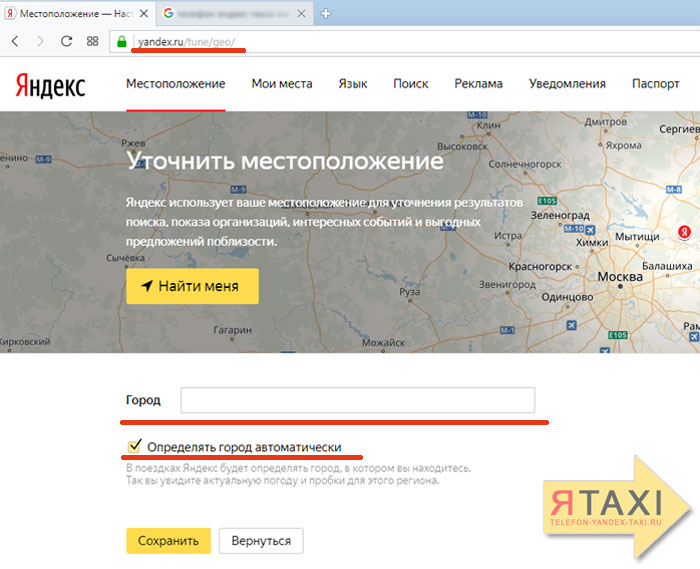
- Затем вы сразу же можете приступить к заказу такси, воспользовавшись официальным сайтом Яндекс Такси https://taxi.yandex.ru. На этом сайте есть специальная форма для заполнения и сначала нужно внести графу данные, откуда начнется ваш маршрут следования. В поле с надписью «откуда» нужно вписать название улицы и номер дома. Это может быть не обязательно ваш адрес, а название магазина рядом с домом или спорткомплекса, где вы находитесь в данный момент времени. На сайте также выложена карта вашего региона, можно воспользоваться ей и указать, где вы находитесь.
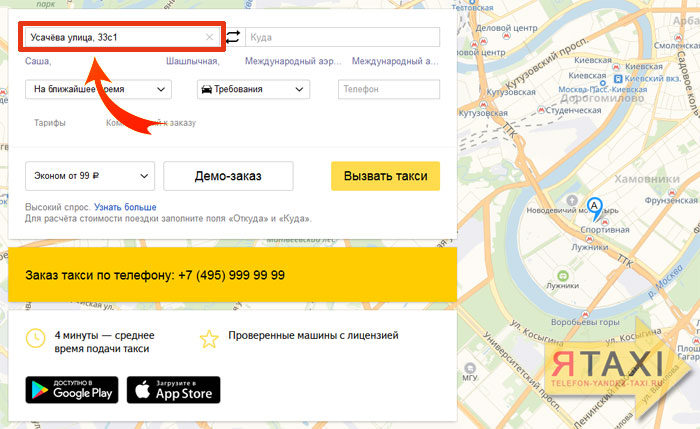
- Во второе чистое поле с надписью «куда» нужно ввести конечную точку маршрута.
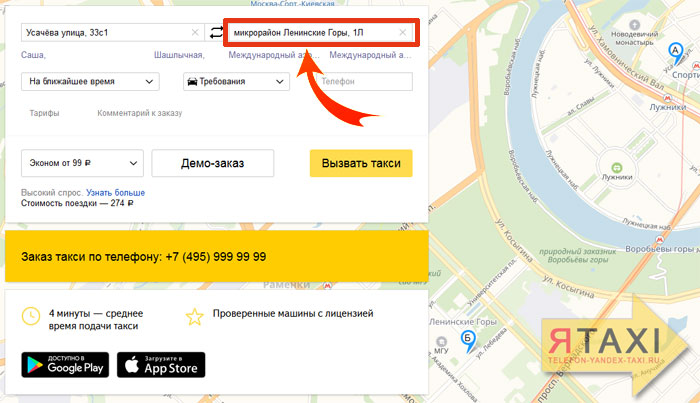
- Затем вам предстоит выбрать время подачи автомобиля. Если вам нужно срочно отъехать, то активируйте запрос «На ближайшее время», в противном случае можно воспользоваться запросом «Через 10 минут»
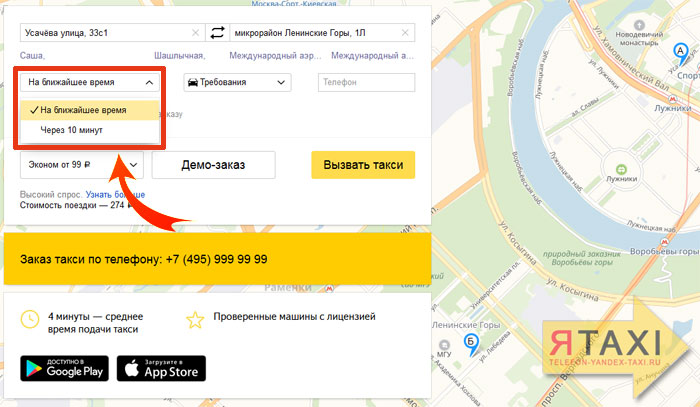
- В графу «Требования» можно ничего не вносить, если вам не нужны дополнительные привилегии, такие как наличие детского кресла, более габаритный автомобиль и т.д. За детское кресло нужно будет внести дополнительную плату в размере до 100 руб.
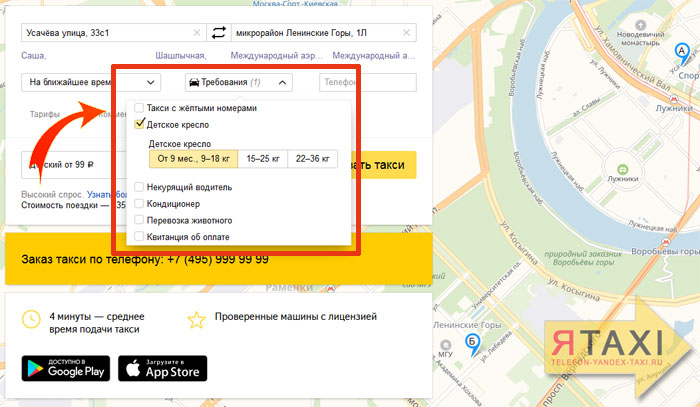
- После останется только выбрать класс автомобиля, и чем он выше, тем больше с вас возьмут. В городах России с тарифами обстоят дела по-разному, поэтому для вашего города их можно уточнить, пройдя по ссылке: https://taxi.yandex.ru/#mrt. Просматривая тарифы, обратите внимание на то, что перевозка животных, спортинвентаря, снаряжения, музыкальных инструментов осуществляется только по тарифам, начиная от «Комфорт» и выше. Кроме этого, в Яндекс такси действуют разные тарифы, которые зависят от дня недели и времени суток. Они носят название: «Выходного дня», «Дневной», «Ночной». Низкой ценой отличается «Дневной» тариф, который действует с 9 до 21 часа.
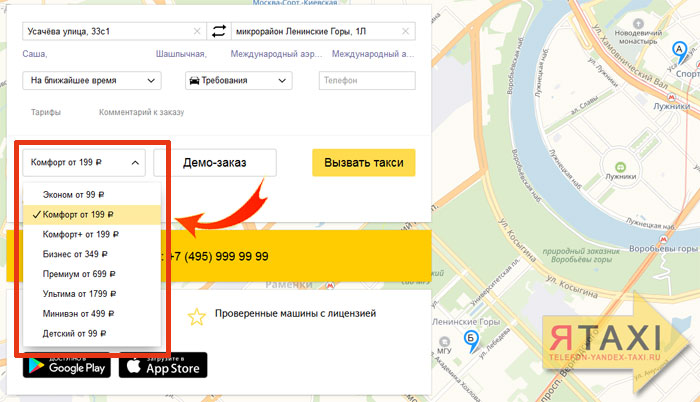
- После того, как вы введете номер своего телефона, процедура оформления считается законченной. Активируя запрос «Демо заказ», вы увидите, как осуществляется работа сервиса. Чтобы сделать вызов, необходимо активировать запрос «Вызов такси».
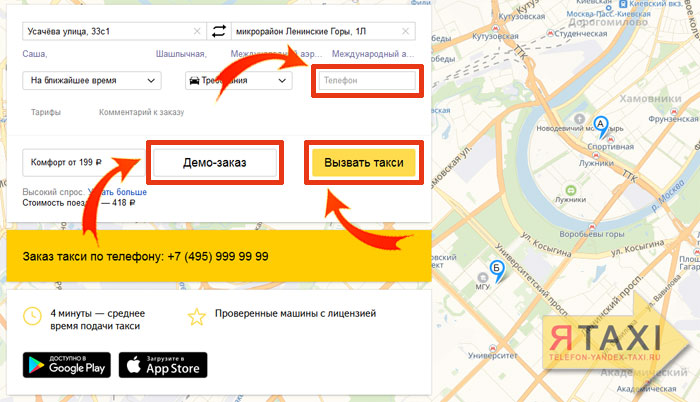
Вы получили урок и научились пользоваться Яндекс Такси через браузер стационарного компьютера или ноутбука.
Как пользоваться Яндекс Такси в мобильном приложении?
Знать, как пользоваться мобильным приложением Яндекс Такси не помешает ни водителям, ни пассажирам.
Но прежде, чем начать пользоваться приложением, необходимо его скачать и установить на смартфон.
Как скачать приложение Яндекс Такси?
Можно использовать тематический ресурс или официальный сайт Яндекс такси для скачивания приложения. Также можно использовать App Store или Google Play для скачивания программы и сразу установить его на смартфон.

При установке следите за тем, какой гаджет у вас в руках. Если Айфон, поддерживающий систему iOS, то устанавливаемое приложение должно быть скачано из App Store. Для смартфона системы Android использовать приложение из Google Play.
Сам процесс установки приложения на смартфоны с разными операционными системами будет отличаться. Для каждой ОС есть своя инструкция. Как только приложение будет скачано, его запускают, выбирают язык и настраивают.
Сам интерфейс программы представлен на многих ресурсах, в основном, тематического характера.
Как работает приложение Яндекс Такси?
Прежде, чем сделать заказ, нужно знать, что представляет собой Приложение Яндекс Такси. Если вкратце, то приложение представляет собой программу, которая в любой момент поможет вам заказать такси в зависимости от ваших потребностей.
Как только будет установлено приложение, на дисплее появится карта, соответствующая месту проживания пользователя. На интерактивной карте будет стоять отметка местоположения заказчика. Это возможно, благодаря отслеживанию с помощью GPS — системы.
Этой же системой пользуется водитель для отслеживания своих потенциальных клиентов. Но это произойдет лишь в том случае, если приложение будет установлено и на его смартфоне. По этой причине программа предназначается, как для клиентов сервиса, так и для водителей.
Принцип программы основан на том, что с ее помощью идет взаимовыгодное отслеживание: для водителя — местоположение клиента, а потенциальному клиенту — свободное авто. Такое емкое, но точное разъяснение отвечает на вопрос как работает приложение Яндекс Такси.
Преимущество программы заключается в следующем:
- Клиент сразу получает информацию о стоимости услуги. На цену не влияют ни пробки на дорогах, ни погодные аномалии, и т.п.;
- Поездку можно оплатить и банковской картой;
- Для постоянных клиентов это возможность получить скидку или дополнительный бонус;
- В приложении можно поставить оценку за обслуживание;
- Это самый быстрый способ заказа такси. Он может быть оформлен как демонстрационный (на официальном сайте можно прочитать, что такое демо-заказ);
- К пожеланиям клиентов здесь всегда прислушиваются.
Как вызвать Яндекс Такси через приложение?
- приложение сначала скачивают и устанавливают на свое мобильное устройство. Если установленная версия чем-то не устраивает, ее всегда можно переустановить. Во вновь установленную программу вводят номер мобильного и ждут SMS-сообщение, содержащее код подтверждения;
- дают разрешение на доступ приложения к геолокации для того, чтобы было известно местоположение клиента в момент заказа такси;
- как только местоположение клиента будет определено, необходимо его подтвердить маркером на интерактивной карте;
- в окно с названием «куда» вводится адрес (улица, номер дома, магазин, салон красоты — все что вам угодно) и если нужно, то и маршрут следования;
Как только в приложении будут выполнены все указанные действия, на экране высветятся сведения о том, в какое время подъедет машина по адресу, указанному в запросе. Чтобы подтвердить заказ, нужно активировать запрос «Вызвать такси»
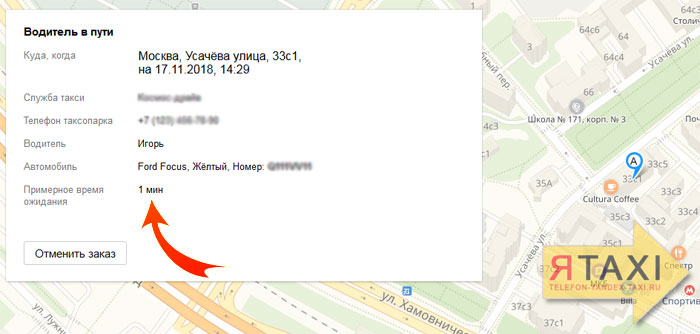
В приложении можно будет указать каким расчетом клиент будет пользоваться (наличный или безналичный). О том, что заказ принят для исполнения, подтвердит уведомление.
Видео: как установить и использовать Приложение Яндекс Такси
Посмотрите видео, как установить Приложение и пользоваться им и у вас не останется больше вопросов.
Возможные настройки приложения
Интерфейс приложения делает возможным изменить некоторые настройки для удобства пользования. С помощью настроек можно добиться:
- изменения масштаба карты (увеличивая или уменьшая его);
- двигать метки для того, чтобы уточнить адрес. Использовать голосовую команду для передвижения меток;
- отмечать пункты отправки и прибытия, выбирать тариф и время заказа.
И не менее важно, что здесь можно выбрать категорию автомобиля, который будет обслуживать вас: Эконом, Комфорт, Комфорт+, Бизнес, Минивэн.
Отмена заказа Яндекс Такси
Бывает и такое, что нужно отменить заказ. Сделать это просто: как только будет оформлен заказ внизу появится окно с надписью «Отменить заказ», и если это окно активировать, то заказ будет удален.
Использование промокодов в Яндекс Такси
Компания-перевозчик делает все для того, чтобы привлечь клиентов. Для этого проводятся акции, раздаются бонусы, предоставляются скидки, используются промокоды.
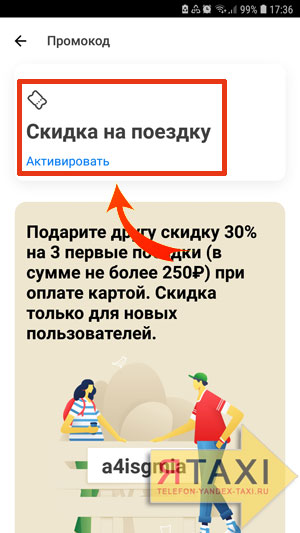
Скидки дают неплохую экономию на поездках в Яндекс такси. Для этого используются специальные коды (их вводят во время заказа). Эти коды бесплатно можно получить при посещении активных мест отдыха, которыми являются кинотеатры, развлекательные центры — везде, где легально занимаются распространением флаеров.
Получившие этот бонус, отмечают его преимущество по такому качеству, как простота применения. Предварительно коды указываются в приложении или на сайте перевозчика. Благодаря этому водителю становится ясно, какой суммой расплатится клиент.
Стоимость тарифа «Эконом» — 99 руб. Это самый минимум, но полную стоимость рассчитывают исходя из всех составляющих поездки: здесь приплюсовывается провоз багажа (если имеется), актуальность детского кресла. Поэтому, если есть промокод, только он поможет получить скидку на проезд.
В заключении хочется подчеркнуть, что приложение — в равной степени полезная программа как для водителя, так и для пассажира. А умение работать с ней так важно для любого человека в современном мире.
Источник: telefon-yxtaxi.ru